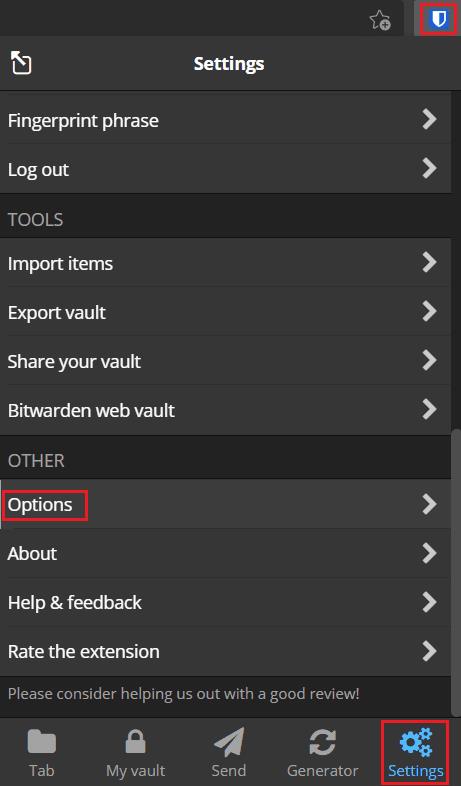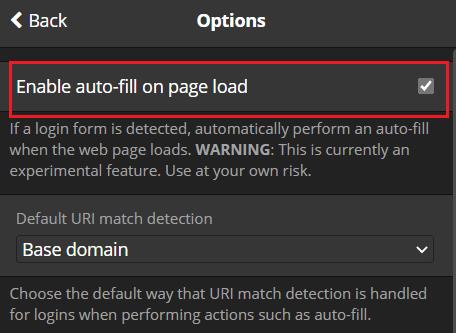Upravitelji lozinki izvrsni su u spremanju vaših podataka za prijavu za svaki račun koji imate. Nude vam mogućnost kopiranja korisničkih imena i lozinki u međuspremnik kako biste ih spasili od potrebe da ih upisujete. To pomaže da se dodatno potakne korištenje dužih i složenijih lozinki jer ih gotovo nikada ne morate upisivati ručno.
Napomena: Nažalost, to može biti malo neugodno na platformama koje ne nude aplikaciju za vaš upravitelj zaporki kao što su pametni televizori. U nekim slučajevima možda ćete morati upisivati svoju dugu i složenu lozinku.
Jedna od lijepih prednosti korištenja proširenja preglednika za upravitelje lozinki je ta što može ispuniti obrasce umjesto vas, umjesto da ih morate ručno kopirati i lijepiti. Ovo se nudi u dva formata, ručnim odabirom unosa iz okna proširenja kako bi se on automatski popunio, a proširenje automatski unosi detalje kada se stranica učita. Automatsko popunjavanje vaših vjerodajnica kada se stranica učita stvarno je zgodna značajka koja vam štedi trud da čak i morate pronaći pravi unos u svom trezoru.
Napomena: Trenutno s Bitwardenom, automatsko popunjavanje podataka za prijavu kada se stranica učita je eksperimentalna značajka. U našem testiranju, značajka je radila bez problema, ali vaša kilometraža može varirati.
Kako omogućiti automatsko popunjavanje pri učitavanju stranice s Bitwardenom
Automatsko popunjavanje zahtijeva da koristite proširenje preglednika Bitwarden, stoga ga obavezno instalirajte. Možete pronaći linkove na produženje za više preglednika na Bitwarden je preuzimanje stranici ovdje . S instaliranim proširenjem preglednika kliknite na ikonu proširenja Bitwarden da biste otvorili okno proširenja. Zatim prijeđite na karticu "Postavke", zatim se pomaknite do dna i kliknite na "Opcije".
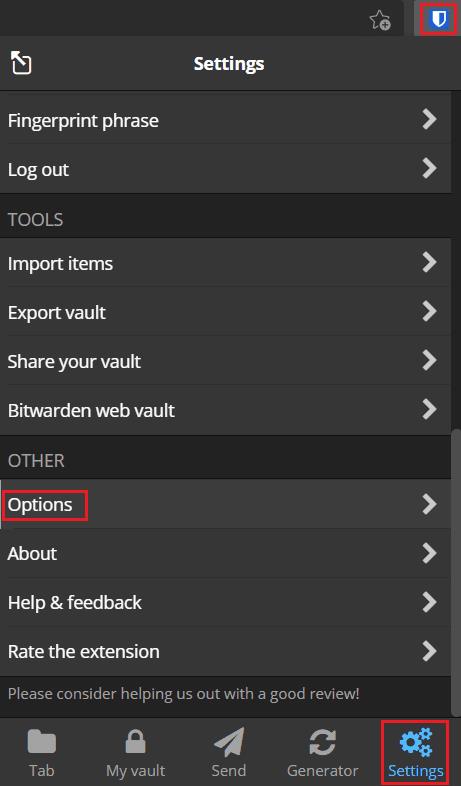
Otvorite okno proširenja, a zatim kliknite "Opcije" pri dnu kartice "Postavke".
Na stranici s opcijama označite potvrdni okvir prve stavke s oznakom "Omogući automatsko popunjavanje pri učitavanju stranice".
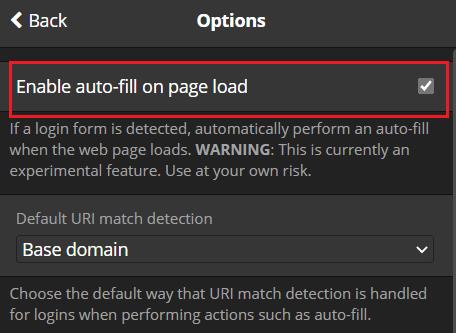
Označite gornju opciju s oznakom "Omogući automatsko popunjavanje pri učitavanju stranice".
Uz omogućeno automatsko popunjavanje pri učitavanju stranice, Bitwarden će automatski unijeti korisnička imena i lozinke u otkrivene obrasce za prijavu. To će se dogoditi samo ako URL web stranice odgovara URL-u unosa u vašem trezoru. Ako želite da ova značajka funkcionira, provjerite imaju li vaši unosi u trezor povezane URL-ove. Slijedeći korake u ovom vodiču, možete omogućiti automatsko popunjavanje vjerodajnica s proširenjem preglednika Bitwaden.